Зміст:
Крок 1: Розпакування та підключення до комп'ютера
Якщо ви ще не розпакували та не підключили модем, куплений у представників компанії Білайн, зараз саме час зайнятися цим. Витягніть пристрій з коробки, зніміть задню кришку або відкрийте бічний роз'єм і вставте туди SIM-карту, у якої вже підключено інтернет. Принцип встановлення SIM-карти залежить безпосередньо від моделі цього мережевого обладнання, але нічого складного в цьому немає. Тепер USB-модем готовий до подальшого підключення до комп'ютера.

Вставте його в вільний USB-роз'єм на комп'ютері, активуйте кнопку живлення, якщо вона присутня, і чекайте, поки індикатор загориться, а в операційній системі з'явиться відповідне повідомлення.

В більшості випадків одразу ж запускається програма встановлення драйверів, оскільки вона вмонтована в саме пристрій. Вам залишається тільки слідувати відображеним на екрані інструкціям, щоб завершити інсталяцію ПЗ та почати використання мережі. Якщо ж програма з якихось причин не працює або не інсталювалася, переходьте до наступного кроку.
Крок 2: Встановлення оновлення для драйвера
Оновлення для драйвера потрібне в тих випадках, коли його графічна програма не встановилася при підключенні мережевого обладнання або працює некоректно, що може бути пов'язано з його застарілою версією.Для кожної моделі модему від Білайн потрібно підібрати певне оновлення, що відбувається так:
Перейти на офіційний сайт Білайн
- Скористайтеся посиланням вище, щоб перейти на офіційний сайт компанії Білайн, де вас цікавить розділ "Допомога", кнопка для відкриття якого знаходиться на верхній панелі.
- Опустіться вниз і виберіть "USB-модем Білайн".
- Справа з'явиться перша ж категорія "Інструкції до пристроїв". У цьому списку знайдіть використовувану модель пристрою і натисніть на рядок "Файл оновлення ПЗ" або "Драйвер для Windows".
- Очікуйте завершення завантаження цільового архіву.
- Відкрийте папку з файлами і запустіть виконуваний файл, що знаходиться там.
- Слідуйте інструкціям, щоб встановити програмне забезпечення для управління модемом.
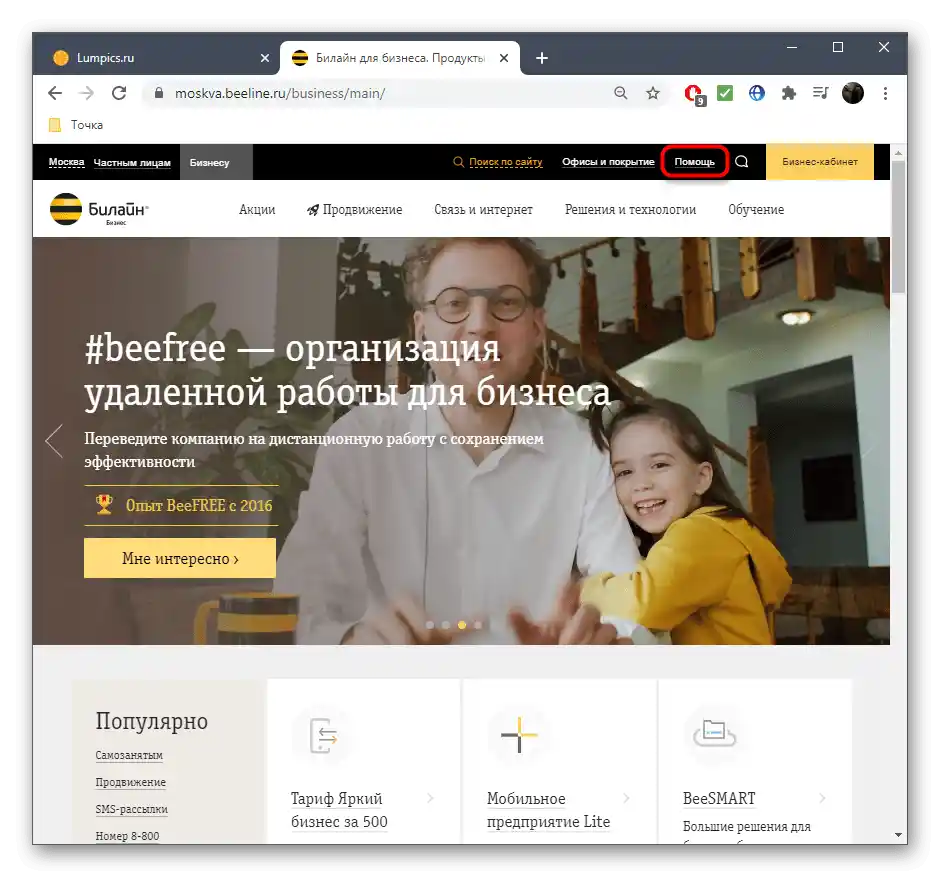
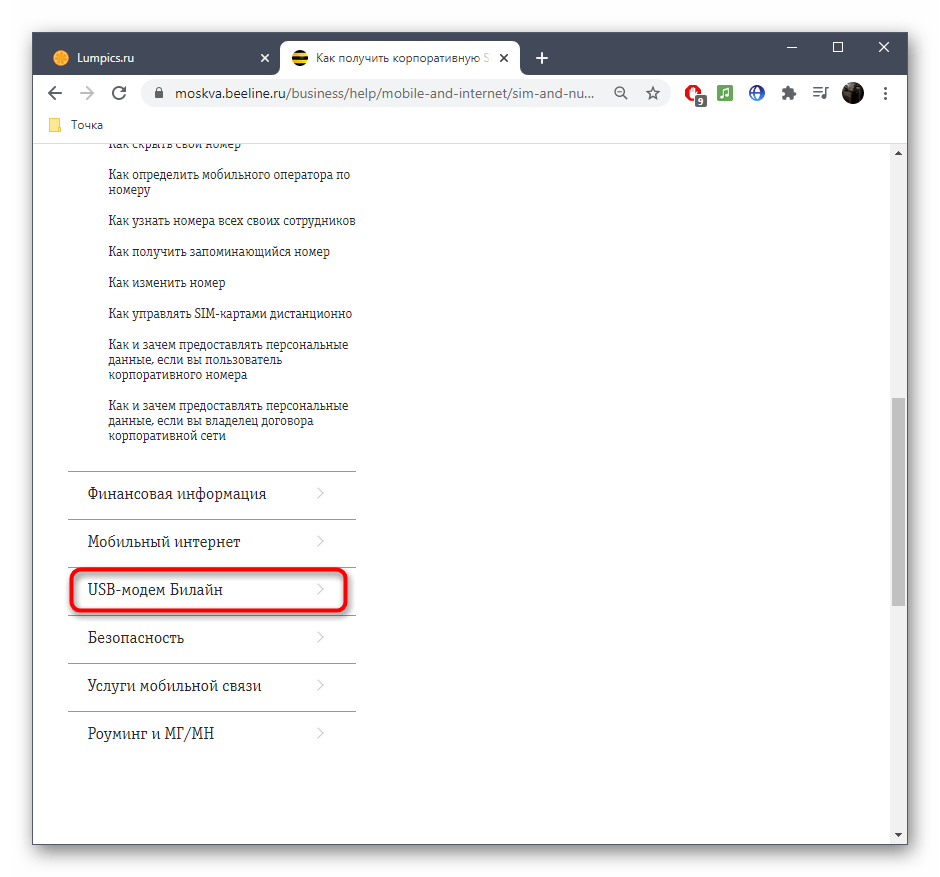
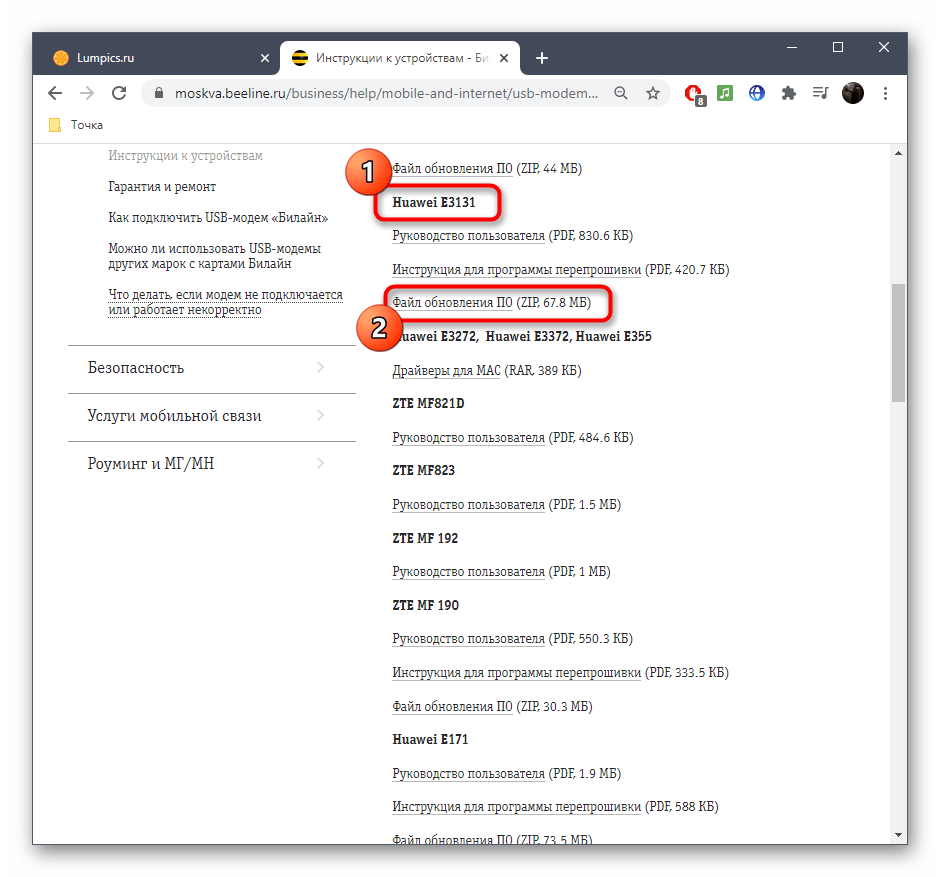
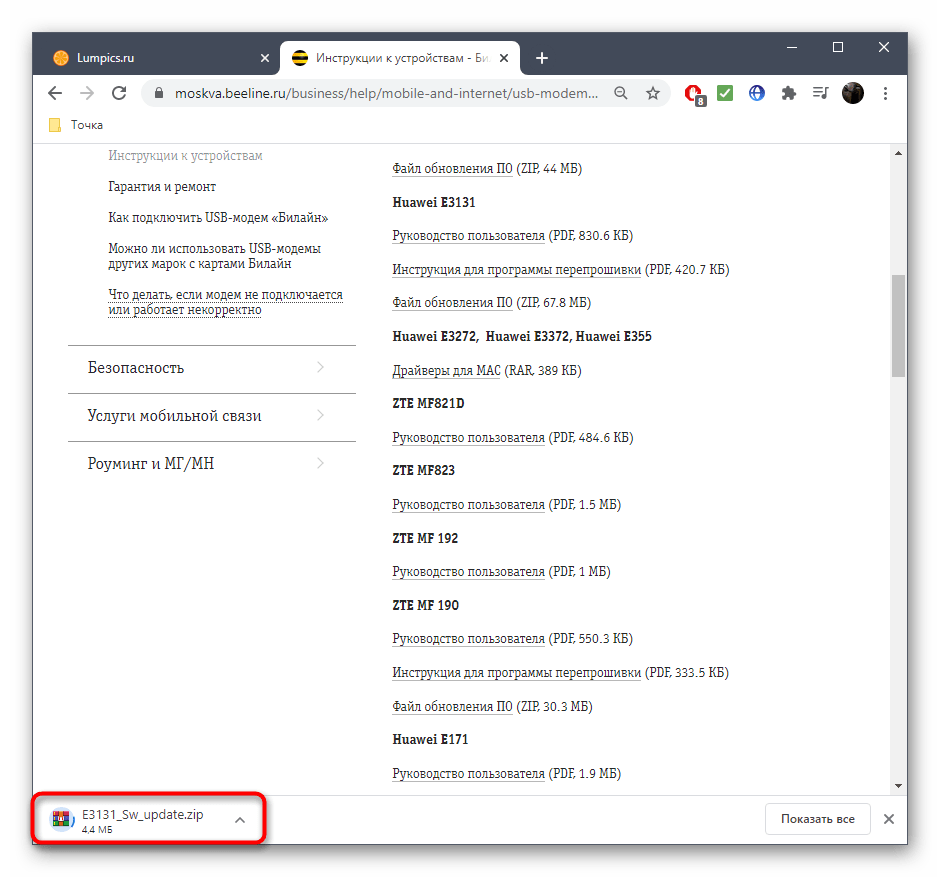
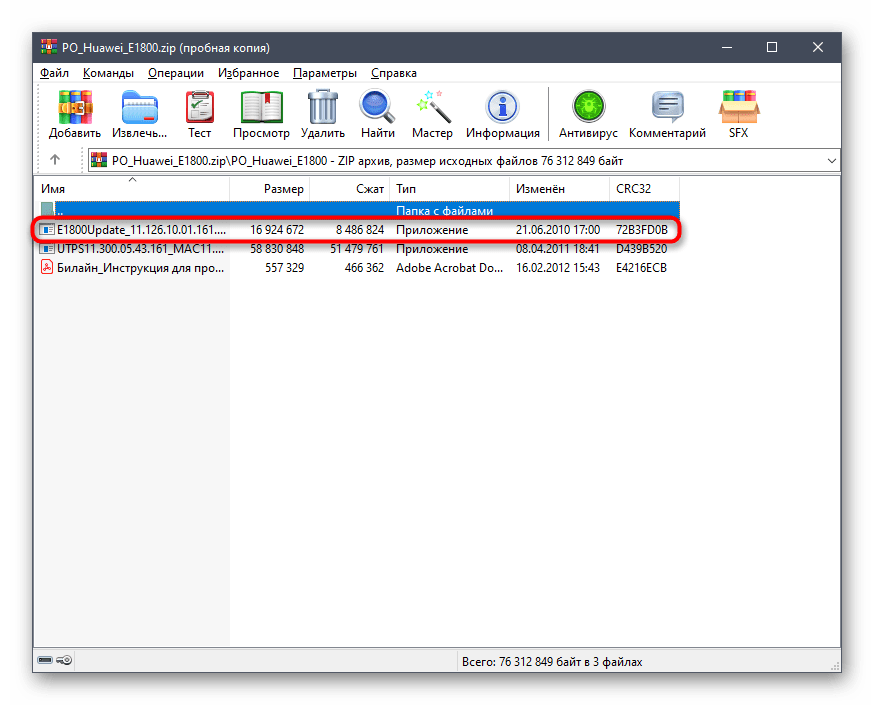
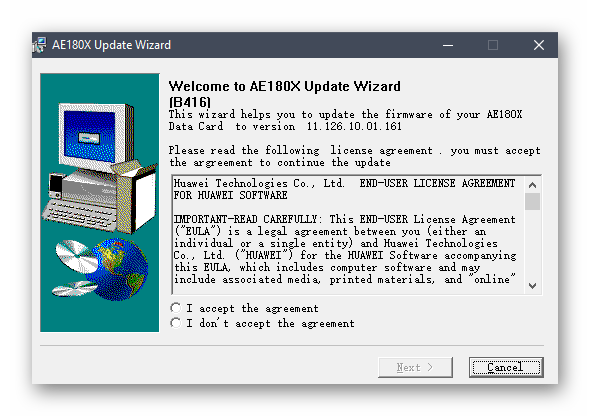
Перевірте працездатність отриманого ПЗ і переходьте далі. Якщо з запуском знову виникли якісь проблеми, зверніться до технічної підтримки оператора для їх вирішення.
Крок 3: Управління програмним забезпеченням
Програмне забезпечення для модемів від Білайн реалізовано в надзвичайно простому для користувача вигляді. Воно поділено на кілька блоків, які відповідають за виконання певних дій. Наприклад, ви можете переглядати повідомлення, перевіряти баланс, управляти послугами або поточним підключенням, а також відстежувати статистику.
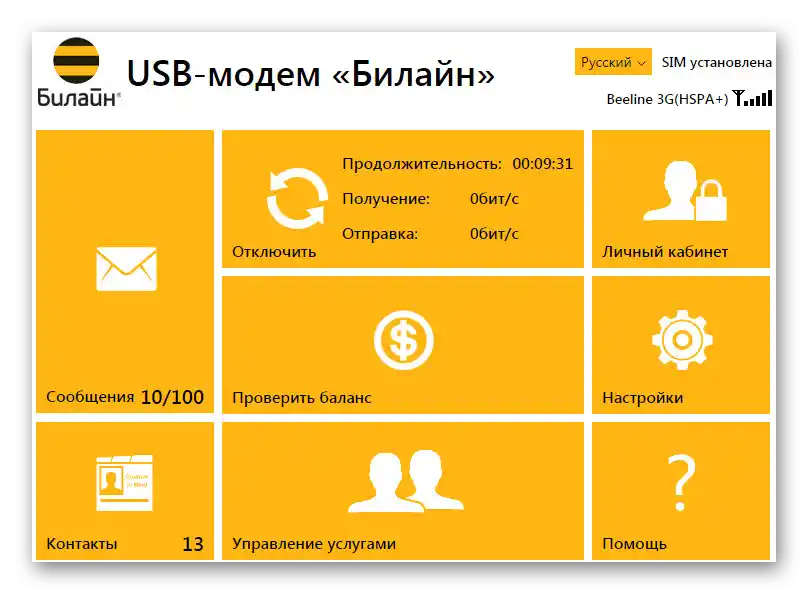
Що стосується налаштувань, то в цьому розділі присутні лише кілька корисних пунктів, які іноді потрібно змінити. Відзначимо, що певні моделі підтримують роздачу Wi-Fi, відповідно, в категорії конфігурування бездротової мережі його потрібно буде увімкнути, задати пароль і назву мережі, а потім зберегти зміни.
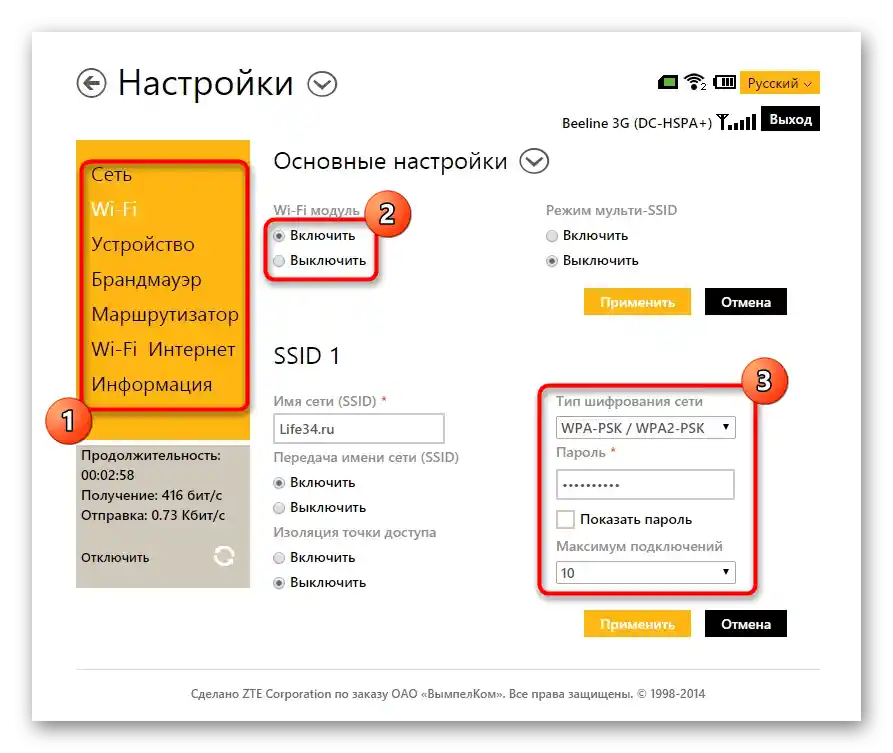
У меню "Підключення" або "Мережа" заповніть інформацію про свій обліковий запис, отриману при придбанні модему. Параметри аутентифікації та ім'я профілю задайте на свій розсуд.Після створення профілю підключення відбудеться в автоматичному режимі.
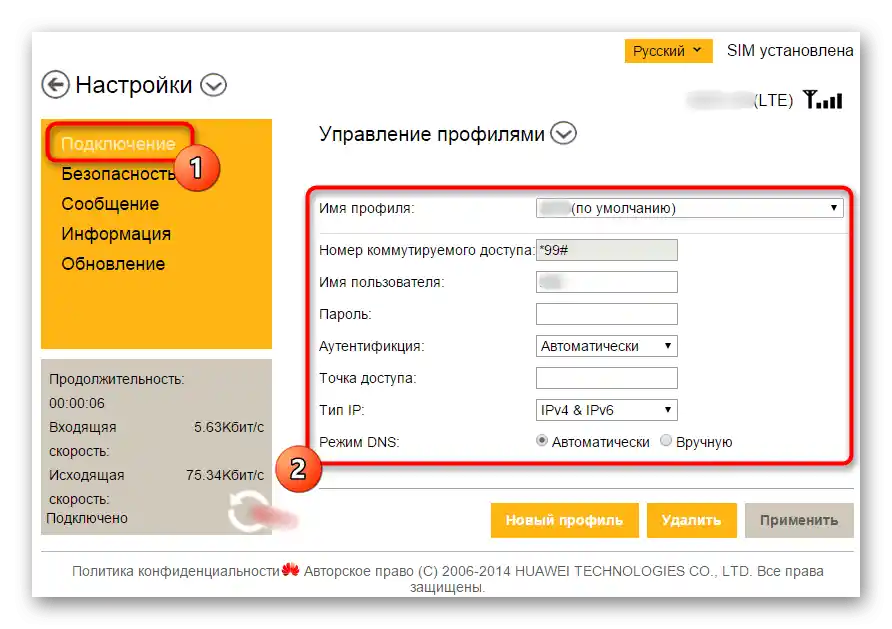
Налаштування USB-модема Білайн через Windows
Існує альтернативний варіант організації з'єднання з інтернетом через USB-модем без використання графічного ПЗ від розробників. Цей метод складніший і не завжди виявляється дієвим, однак для його налаштування не потрібно завантажувати жодних додаткових додатків, оскільки все виконується в операційній системі:
- Відкрийте меню "Пуск" і перейдіть у "Параметри".
- Там вам потрібен розділ "Мережа та Інтернет".
- В першій категорії спустіться в самий низ і натисніть на клікабельний напис "Центр управління мережами та загальним доступом".
- В блоці "Зміна мережевих параметрів" клацніть на "Створення та налаштування нового підключення або мережі".
- В якості варіанту з'єднання вкажіть "Підключення до Інтернету".
- Тип з'єднання — "Комутоване".
- Впишіть ваш номер телефону, ім'я користувача та пароль від постачальника інтернет-послуг. Якщо під час заповнення пунктів виникають труднощі, зверніться безпосередньо до оператора, щоб уточнити всі деталі.
- Після цього ви будете повідомлені про те, що підключення готове до використання.
- Однак на цьому налаштування ще не закінчено, адже потрібно через той же розділ у "Параметрах" перейти до "Налаштування параметрів адаптера".
- Натисніть правою кнопкою миші на створеному підключенні і виберіть пункт "Властивості".
- Знову задайте номер телефону для з'єднання.
- Далі зверніть увагу на додаткові параметри: активуйте або вимикайте їх лише за необхідності.
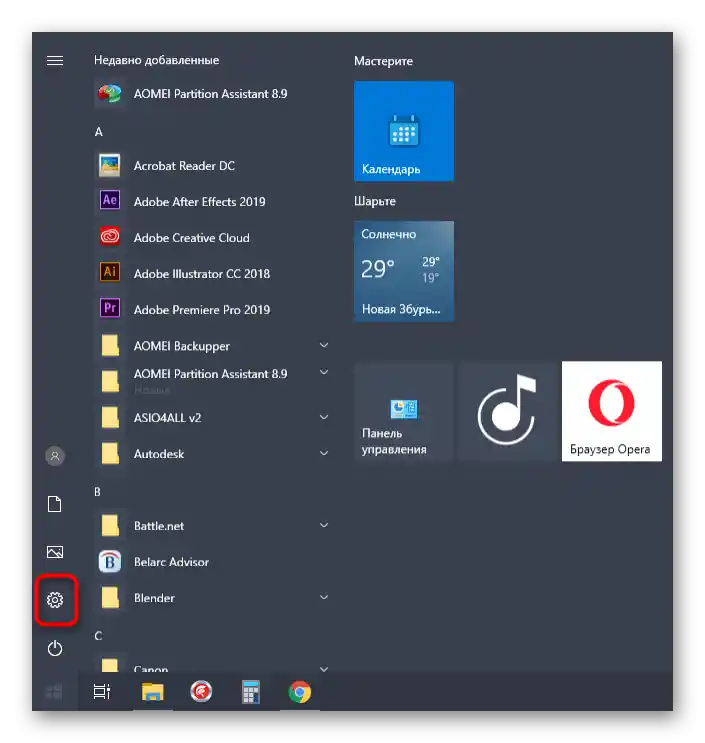
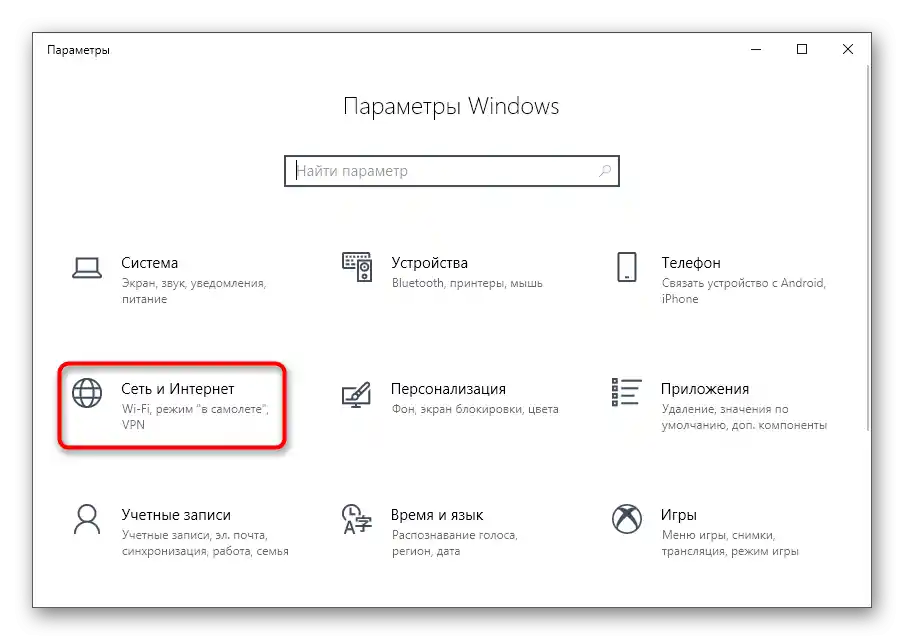
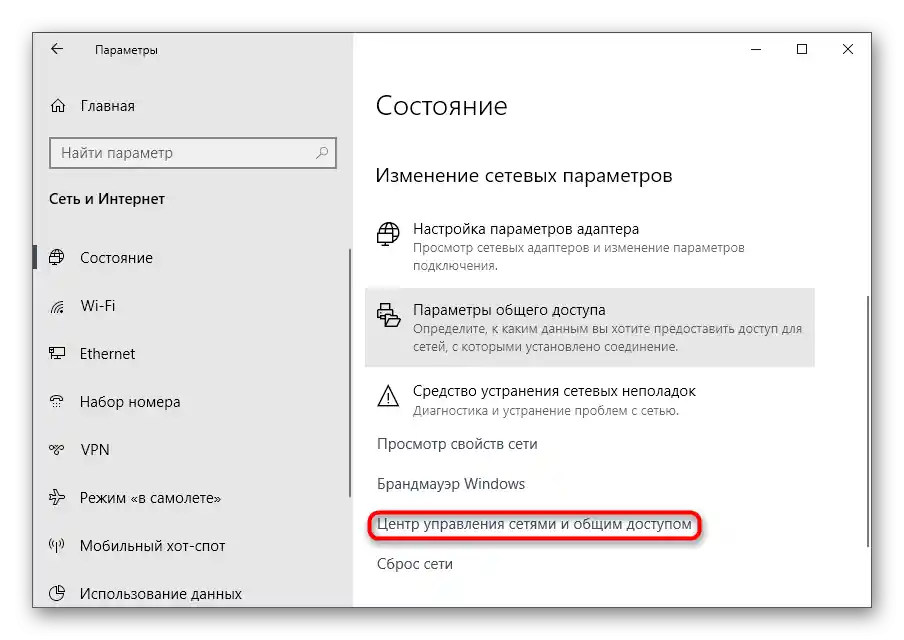
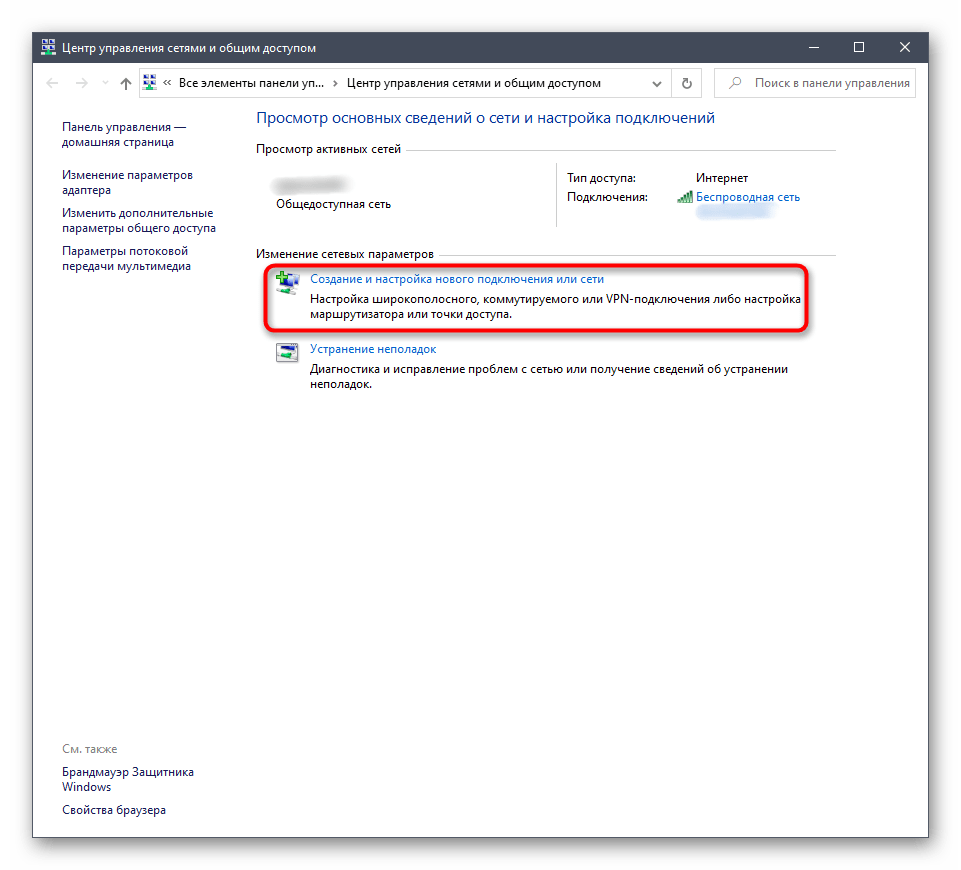
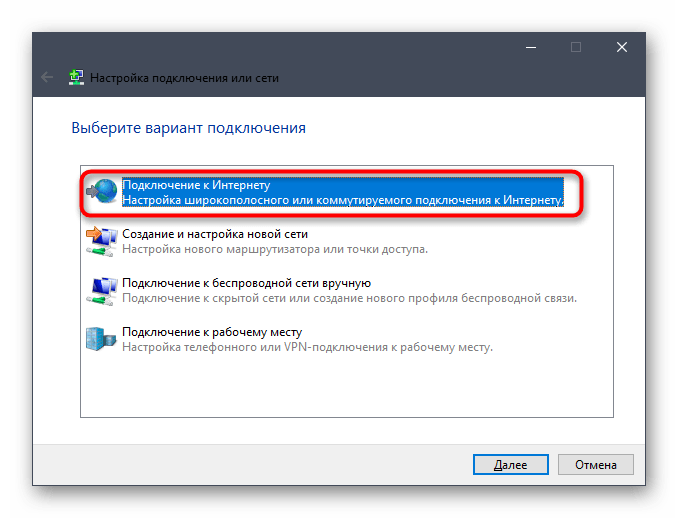
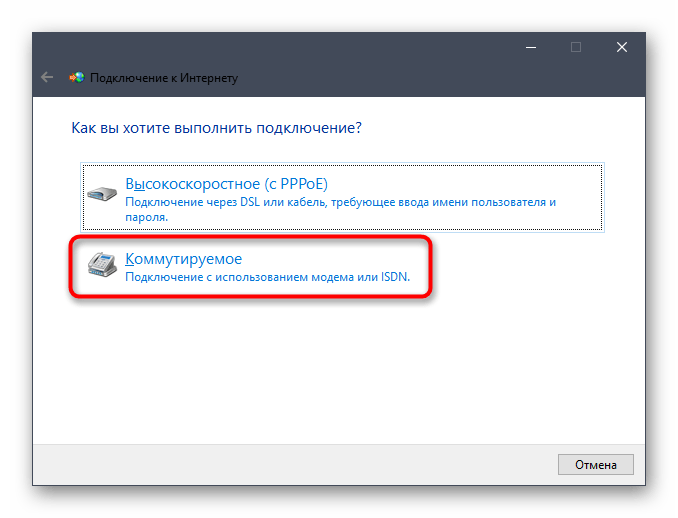
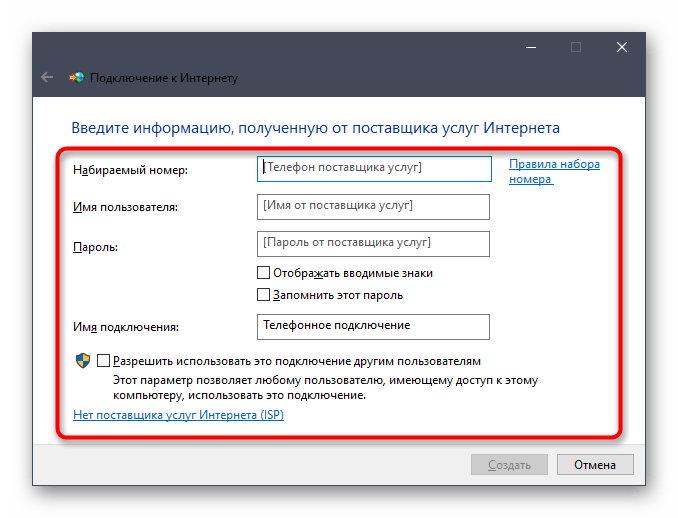
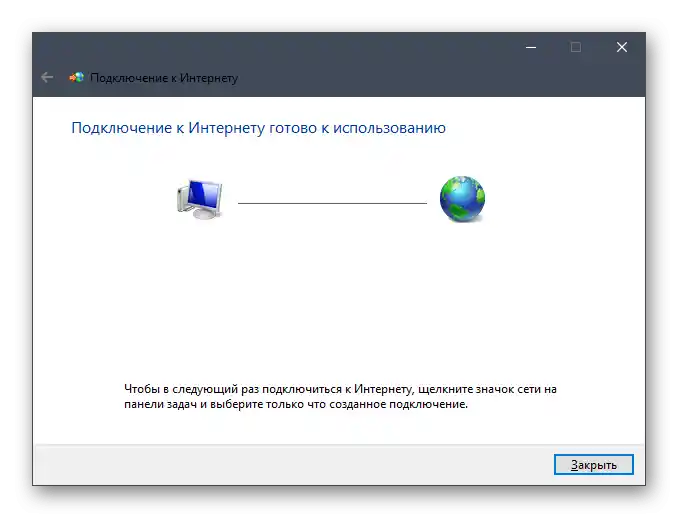
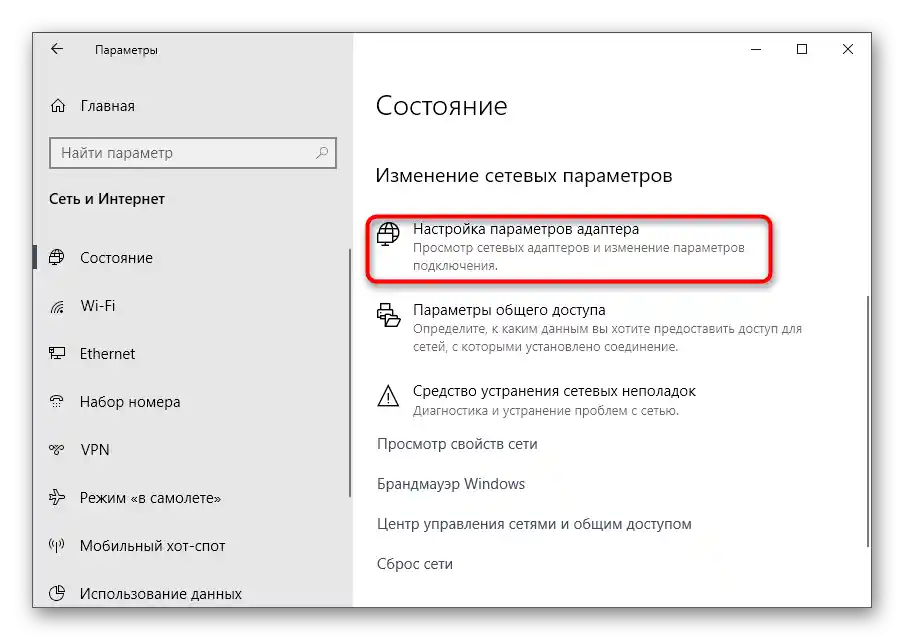
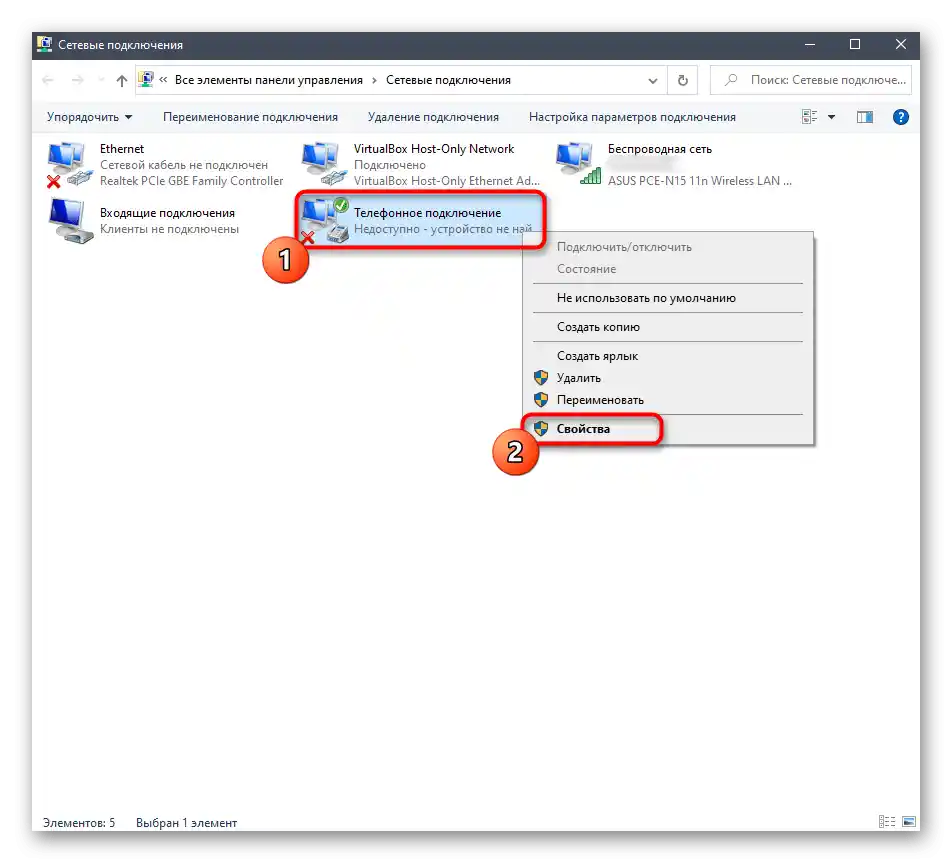
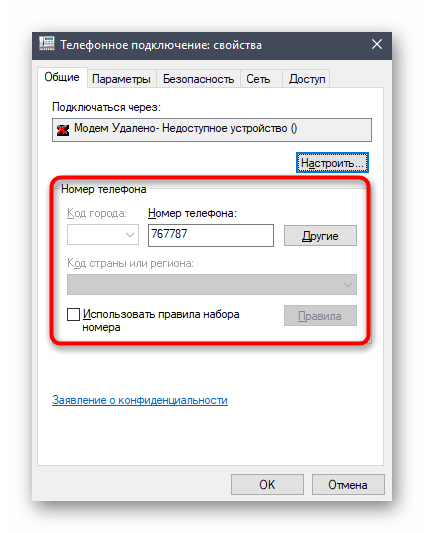
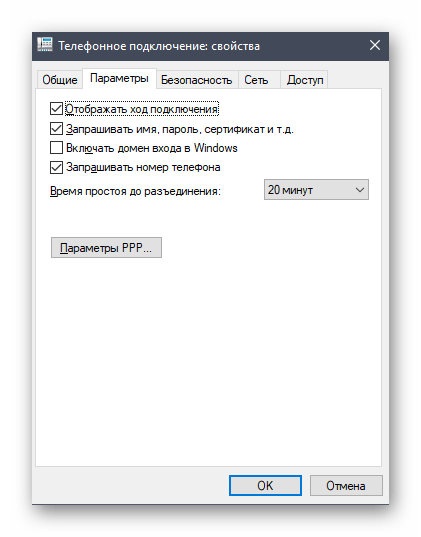
Зазначимо, що часто користувачі виявляють проблеми з працездатністю USB-модема від Білайн. Існують різні причини, що викликають таку неполадку.Якщо ви належите до числа людей, які зіткнулися з подібними труднощами, ознайомтеся з допоміжним матеріалом за посиланням нижче.
Докладніше: Причини непрацездатності USB-модема Beeline